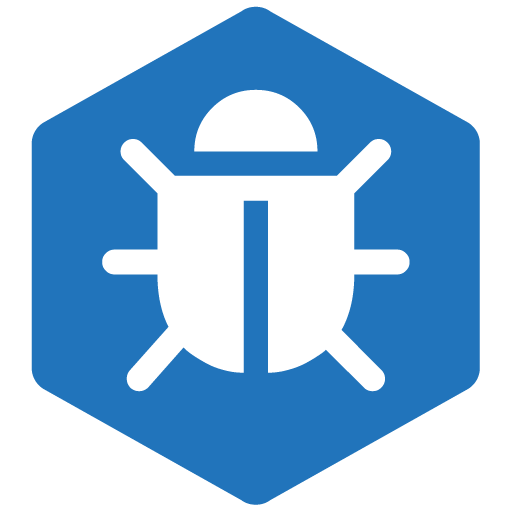
SerialTool
A practical Serial-Port/TCP/UDP debugging tool.
简介
SerialTool是一个跨平台的串口/网络调试工具。此工具支持串口调试助手、终端、波形显示和文件传输等功能。该工具的源代码使用GPL许可证发布。
SerialTool支持基础的文本传输。文本传输界面支持16进制与ASCII格式的收发。您可以自定义文本传输使用的字符编码,目前SerialTool支持ASCII、GB-2312、GB-18030、UTF-8、UTF-16BE、UTF-16LE共6总字符编码。此外还支持多种代码高亮模式,这对文本通信协议(例如使用JSON通信)的操作有较大帮助。
SerialTool的波形显示模块使用简单的协议进行数据传输,我们已经为用户封装好了平台无关的C语言协议库,具体的协议说明请参考串口示波器协议说明。用户可以将采集的波形保存为文本文件,然后使用Matlab等工具进行数据分析(您需要自己编写程序,SerialTool的波形存档为csv格式)。当然,您也可以使用SerialTool载入波形文件。
如果您支持本软件,欢迎贡献源代码或者向作者提出建议。
重要信息
作者目前已经不再维护该项目,如果用户有问题建议自行修改代码解决或者使用其他工具代替。如果无法解决也可以联系作者。感谢您对 SerialTool 的支持!
演示
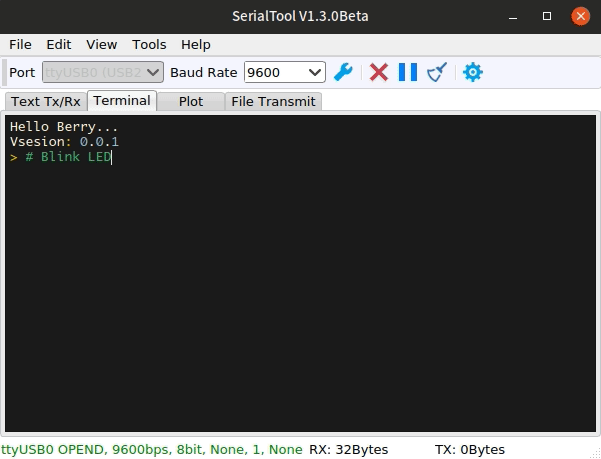
这是使用SerialTool的终端功能(还在开发中)与烧录了Berry脚本语言固件的STM32F103单片机交互的例子。您可以根据需要定义自己的语法高亮配置文件而不需要修改C++代码。
特性
使用Qt开发,跨平台。目前支持Windows和Linux
中文接收显示不乱码
国际化支持
换肤
波形显示默认最多支持16通道,也可以重新编译支持更多通道
波形数据保存(纯文本,csv格式)与读取
波形数据支持时间戳。时间戳包括年、月、日、时、分、秒、毫秒、采样率,方便进行波形数据分析(时间戳由下位机发送)
文本收发界面支持语法高亮(Bash, JSON, Lua, C/C++等)
文本收发界面支持多种字符编码,如GB2312, UTF8, UTF16等
通信接口支持TCP/UDP和串口
支持文件传输(目前只支持XModem协议)
下载地址
项目信息
跟随本项目发布的Windows 32位安装包使用Qt 5.6.3 for MinGW编译。
使用的插件:
Qt Charts: 此插件在Qt 5.7以及更高的版本中包含在Qt安装文件中,使用Qt 5.6时需要自行编译。
Qt Scripts: Qt 5自带Qt Scripts,安装时勾选即可。
构建
安装Qt开发工具
到这里下载你需要的Qt版本。注意在Qt5.7之前你需要自行编译Qt Charts模块。
运行下载的Qt安装文件。在Windows下直接双击即可,Linux下需要给安装文件加上可执行权限。然后根据需要配置Qt,直到“选择组件 (Select Components)”界面。
在“选择组件 (Select Components)”界面的Qt选项下需要勾选一个Qt主模块(例如MinGW 7.3.0 64-bit、MSVC 2017 64-bit等),此外还要勾选Qt Charts模块和Qt Script模块。如果你的系统中没有安装需要的编译器,你还要在Tools选项下中勾选需要的编译器(如MinGW 7.3.0 64bit)。
根据提示安装Qt。如果需要的话你可以为Qt设置环境变量。
安装QScintilla
在Windows下,打开 “开始菜单 -> 程序列表 -> Qt 5.12.0 -> Qt 5.12.0 for Desktop (MinGW 7.3.0 64-bit)”。Linux下直接打开终端即可(需要设置Qt的环境变量)。
打开QScintilla_gpl-2.10.8/Qt4Qt5文件夹。具体操作为:
假设Windows下路径为 "C:\QScintilla_gpl-2.10.8\Qt4Qt5",执行操作
cd C:\QScintilla_gpl-2.10.8\Qt4Qt5
qmake
mingw32-make
mingw32-make install
qmake CONFIG+=debug
mingw32-make
mingw32-make install
假设Linux下路径为 "~/QScintilla_gpl-2.10.8/Qt4Qt5" 则执行操作
cd ~/QScintilla_gpl-2.10.8/Qt4Qt5
qmake
make
make install
编译SerialTool
使用Qt Creator打开 "SerialTool/SerialTool/SerialTool.pro"文件。
在Qt Creator右下角选择配置为Release(可选)。
编译项目。
交流
QQ群:961508887
当然,有问题的建议发issue。
开源协议
本程序遵从GPL-3.0协议发布,./SerialTool/slave目录下的源码不受GPL-3.0协议约束,用户可以将这些代码加入到自己的项目中而不必公开。







 SerialTool是一款实用的串口与TCP/UDP调试工具,支持文本传输、波形显示、文件传输及多种编码和高亮模式。它可用于调试助手,且提供波形数据分析功能。作者已停止维护,但用户仍可自行动手修改或寻求替代方案。
SerialTool是一款实用的串口与TCP/UDP调试工具,支持文本传输、波形显示、文件传输及多种编码和高亮模式。它可用于调试助手,且提供波形数据分析功能。作者已停止维护,但用户仍可自行动手修改或寻求替代方案。




















 1258
1258

 被折叠的 条评论
为什么被折叠?
被折叠的 条评论
为什么被折叠?








